Reklaam
Uue tundmatu programmi testimisel on üks kindel viis arvuti kahjustamise vältimiseks: kasutage liivakasti keskkonda.
Kui programm on ebastabiilne, pahatahtlik, osa reklaamvara paketist või isegi viirus, isoleeritakse liivakasti keskkond ülejäänud süsteemist. See tähendab, et sekkumist, viirusi ega pahavara pole jne. Ja kõik, mida peate tegema, on rikkuv artikkel oma süsteemist kustutada.
Kõlab hästi, eks? Noh, Windowsi kasutajatele on saadaval mõned erinevad liivakasti programmid. Siin on seitse parimat mitte üheski järjekorras.
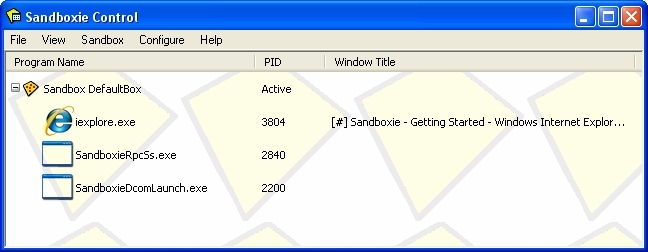
Liivakast on endiselt Windowsi üks populaarsemaid liivakasti programme. Üks parimatest asjadest Sandboxie kohta on hind; see on tasuta! Lisaks on see kerge ja sisaldab hulgaliselt täiustatud funktsioone.
Liivakasti peamine funktsioon on olemasoleva programmi käivitamine liivakasti keskkonnas. Näiteks võite lisada Google Chrome'i Sandboxie-le ja seejärel valida Liivakast> Vaikekast> Käivita liivakast> Käivita Google Chrome. Pisut aeglasemalt, kui klõpsate tegumiribal oleval lingil, kuid pakkudes lõppkokkuvõttes nõudmisel üliturvalist keskkonda.
Veel üks suurepärane omadus on liivakasti linkimine. Näiteks kui ma avan Google Chrome'i Sandboxie'is, laadin alla ja installin Slacki, on Slacki iteratsioon ka turvalises liivakasti keskkonnas.
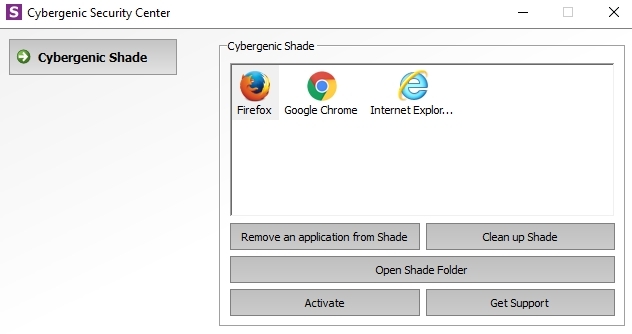
Nagu liivakast, on ka SHADE suurepärane tasuta liivakastide programm, mis on populaarne mitmesuguste kasutajaliikide seas. Võrreldes Sandboxie'ga on SHADE-l väga minimalistlik kasutajaliides, mis muudab uute kasutajate navigeerimise palju lihtsamaks. Lisaks sellele piirduvad menüüvalikud vajalikuga ja kogu liivakasti on lihtne juhtida, kasutades vaid mõnda kuvatavat suvandit.
SHADE kasutab langus- ja lohistamissüsteemi. Leidke programmiikoon, mille soovite liivakasti, ja lohistage see rakenduse kasti SHADE. Programm käivitub SHADE-liivakastis automaatselt järgmine kord, kui selle avate (eeldades, et SHADE on ka aktiivne). Selles on SHADE tõesti suurepärane valik liivakastiga algajatele, lisades täiendava turvakihi, ilma et peaksite muretsema asjade sisse- ja väljalülitamise pärast.
Turbo.net pakendab rakendused individuaalsesse virtuaalsesse keskkonda, mida tuntakse konteineri nime all ja töötab teie opsüsteemi peal. Selles sarnaneb Turbo.net kerge virtuaalse masinaga.
Tegelikult on rakenduste liivakastid üles ehitatud Turbo virtuaalmasina mootorile, Turbo välja töötatud kohandatud virtuaalsele masinale. Turbo virtualiseerib ja isoleerib kogu protsessi, nii et liivakasti paigutatud rakendused ei suhelda kunagi otse hostisüsteemiga.
Erinevalt "täis" virtuaalsest masinast, mis töötab kogu operatsioonisüsteemiga, kasutab Turbo siiski vaid murdosa ressurssidest. Lisaks pakub Turbo mõnda virtuaalset võrgufunktsiooni, mis võimaldab teil linkida üksikuid konteinereid.
4. Toolwizi aja külmutamine [pole enam saadaval]
Toolwiz Time Freeze töötab Sandboxie ja SHADE puhul erinevalt. Rakenduste avamise ja individuaalselt liivakasti tegemise asemel teeb Toolwiz Time Freeze hetkpildi kogu teie opsüsteemist, salvestades selle praeguse oleku.
Pärast hetkeseisu saate vabalt installida rakenduse, teha muudatusi või lihtsalt Windowsiga mängida. Süsteemi taaskäivitamisel loobutakse „süsteemisektsiooni igast muudatusest”, süsteemi algse oleku taastamine Süsteemi taastamine taaskäivitusel - külmutage Windowsi installimine sügavate tööriistadega sügavutiKui olete kunagi tahtnud säilitada süsteemi olekut, et see oleks turvaline ja mitte lubada muudatusi, võiksite proovida Windowsi arvuti sügavkülmutamist. Loe rohkem .
Toolwiz on siis suurepärane, kui soovite installida midagi ilma virtuaalse keskkonna piiranguteta või loendis mõne muu valiku täpse liivakasti jaoks.
Lisaks täiskasvanutele, kes katsetavad rakendusi ja erinevaid seadeid, on Toolwiz suurepärane tööriist, mis laseb teie lastel teie arvutis looduses käia. Saate neil lasta klõpsata ja uurida, kustutada, muuta ja üldiselt ilma tagajärgedeta ringi liikuda. Enne kui lubate, veenduge lihtsalt, et Toolwiz oleks sisse lülitatud!
BitBox või Bsõudja in tta Kast, on suurepärane tasuta tööriist, mis võimaldab teil turvalist liivakasti keskkonda kasutades veebi sirvida. BitBox on sisuliselt veebibrauser, mis on installitud VirtualBoxi koopiale ja töötab vähendatud (Linuxi) opsüsteemiga.
Teil on valida BitBox Firefox või BitBox Chrome ja installipaigalduspakett hoolitseb kõige tehnilise eest. (Mis on ikkagi kõige turvalisem brauser?)
BitBox on suurepärane, kui te ei soovi oma operatsioonisüsteemi installimisega teie valitud virtuaalsesse keskkonda segada. Kuna tegemist on ühe minimaalse liidesega paketiga, suurendab BitBox kindlasti üldist turvalisust. Kuid kuna see töötab virtuaalses keskkonnas ja brauseris, võib BitBox olla kohati natuke ressurss-nõme. Alljärgnevas videos on näidatud, kuidas BitBoxi installida ja mida selle käigus oodata (video on siiski pisut vaikne).
BufferZone on täiustatud liivakastilahendus, mis võimaldab luua virtuaalseid ruume. BufferZone'i virtuaalruumi saate piirata teatud tegevuste ja programmidega (nt ruum, mis pääseb juurde meilidele, avatud manustele ja neile vastavatele veebilehtedele).
Kuid hoolimata sellest, et BufferZone on selles loendis üks edasijõudnumaid liivakasti valikuid, on seda endiselt lihtne seadistada ja kasutada (isegi kui kasutajaliides on pisut dateeritud).
Shadow Defender töötab nagu Toolwiz. Pärast installimist lülitate Shadow Defenderi sisse ja see võtab kogu teie süsteemi virtuaalse ülevaate. Kui olete süsteemiga nõelumise lõpetanud, siis teete lihtsalt taaskäivituse ja teie süsteem taastab hetktõmmise pildi.
Shadow Defenderil on aga Toolwizist palju rohkem võimalusi, näiteks täisketta kettal virtualiseerimine ja Master Boot Record kaitse. Kas soovite näide sellest, kui hea varjude kaitsja on? Järgmine video näitab süsteemi normaliseerumist pärast seda, kui kurikuulus Petya lunavara tarkvara sunnib taaskäivitama.
8. Virtuaalsed masinad
Viimane võimalus on manuaalne marsruut: oma virtuaalne masin, ülejäänud arvutist eraldatud. Virtuaalse masinarakenduse nagu Oracle VirtualBox või VMWare Workstation installimine on lihtne protsess.
Siis on teil peaaegu tasuta valitseda, millist opsüsteemi käitada; oleme kaetud Windows XP allalaadimine ja installimine, MacOS-i virtuaalse masina loomine, mitmesugused Linuxi distributsioonidja isegi Raspberry Pi.
Muidugi, kui soovite katsetada konkreetset programmi, peate installima õige hosti opsüsteemi. Aga kui tahad ringi mängida ja näpistada 7 praktilist põhjust virtuaalse masina kasutamise alustamiseksMõistet "virtuaalne" on kasutatud mitmel viisil. Virtuaalne reaalsus. Virtuaalne RAM. Virtuaalsed koolid. Kuid virtualiseerimine personaalarvutite kontekstis võib olla segane. Me oleme siin, et see selgeks teha. Loe rohkem koos operatsioonisüsteemi sisemise tööga on virtuaalne masin suurepärane võimalus. Pidage ka meeles, et mõned pahavaravariandid pääsevad virtuaalse masina piiridest, nii et kontrollige enne oma hostseadmele midagi vastikut lahti laskmist veel kord.
Alustage turvalisuse huvides liivakastide kasutamist
Nüüd on teil kaheksa vinge liivakasti võimalust, et katta peaaegu kõik võimalused. Kuid kas teadsite, et kasutate juba liivakaste?
Selles loendis sama liivakaste tehnoloogia kaitseb ka teie iPhone'i, teie Android-seadetja teie veebibrauser. Pikka aega kuuldud Windows 10 S-režiim kasutab x86- ja x64-rakenduste käitamise peatamiseks omamoodi liivakasti, piirates opsüsteemi ainult Windows Store'i rakendustega.
Vaja seadistage Windows 10 Windowsi liivakast Kuidas seadistada Windows 10 liivakasti?Windowsi liivakast võib olla teie Windowsi arvutis kasulik tööriist. Siit saate teada, kuidas saate Windows 10 liivakasti konfigureerida. Loe rohkem ? Oleme teid katnud.
Gavin on MUO vanemkirjanik. Ta on ka MakeUseOfi krüpteerimisele keskendunud õdede saidi Blocks Decoded toimetaja ja SEO Manager. Tal on kaasaegne kirjutamine BA (Hons) koos digitaalse kunsti praktikatega, mis on lahatud Devoni künkadest, samuti üle kümne aasta pikkune professionaalne kirjutamiskogemus. Ta naudib ohtralt teed.

